1、右击“我的电脑”,选择“属性”,在打开的“系统属性”对话框中选择“高级”选项卡,单击“启动和故障恢复”项中的“设置”。
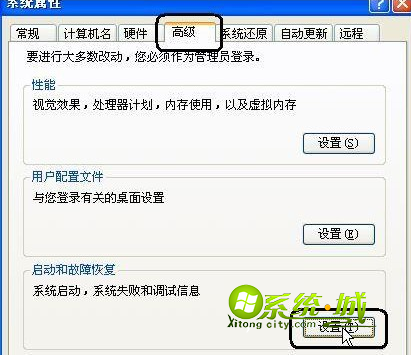
2、在打开的“启动和故障恢复”对话框中单击“系统启动”项中的“编辑”,这时会用记事本打开boot.ini文件,我们将文件中的“multi(0)disk(0)rdisk(0)partition(1)\WINDOWS="Microsoft Windows XP Professional" /noexecute=optin /fastdetect”这行内容在其下边再复制出一行,再将这行中的Professional改为“安全模式”,并保存关闭。

3、单击“开始”→运行,在“运行”窗口中输入“msconfig”打开“系统配置实用程序”对话框,
在“BOOT.INI”选项卡下单击“multi(0)disk(0)rdisk(0)partition(1)\WINDOWS="Microsoft Windows XP安全模式" /noexecute=optin /fastdetect” 然后在其下边的“启动选项”中勾选“/SAFEBOOT(F)”项,也可以再选择后边的NETWORK(意思是带网络连接的安全模式),确定之后下次再开机时就能看到多了安全模式的选项了。
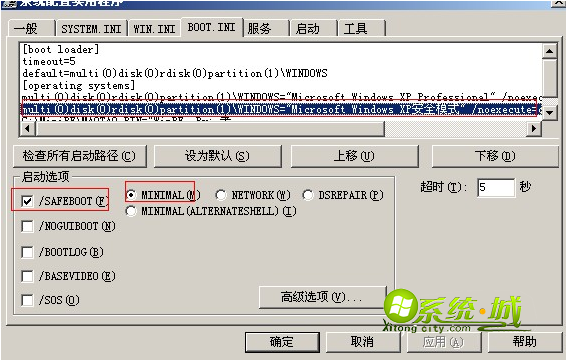

如果有相同的情况,那就赶紧来试试吧!


 当前位置:
当前位置: